Jak połączyć się do FTP serwera?
File Transfer Protocol (FTP) jest protokołem komunikacyjnym służącym do przesyłania plików między komputerem klienta a serwerem. W niezmienionej od 1996 roku postaci, do dnia dzisiejszego jest najpopularniejszym protokołem wykorzystywanym przez firmy zajmujące się między innymi hostingiem stron WWW, serwerów gier itp.
W tym artykulę pokaże jak połączyć się z serwerem FTP na przykładzie serwera gry Counter-Strike 1.6 i programu do połączenia się z serwerem FTP o nazwie WinSCP - do poprania na stronie producenta.
1. Uzyskiwanie danch do serwera FTP
Aby połączyć się z serwerem FTP potrzebujemy danych takich jak:
- Adres serwera (nazwa hosta)
- Port (dla protokołu FTP jest to zazwyczaj 21)
- Nazwę użytkownika
- Hasło
Powyższe dane można znaleźć w panelu serwera w zakładce Ogólne w sekcji Dane FTP.
2. Łączenie się z serwerem FTP przy użyciu programu WinSCP
W oknie programu wybieramy po lewej stronie z listy Nowe połączenie, a następnie uzupełniamy dane w polu Sesja.
Wybieramy Protokół pliku jako FTP i wpisujemy odpowiednio w pola:
- Protokół pliku: adres FTP serwera z panelu
- Nazwa użytkownika: login FTP z panelu
- Hasło: hasło FTP z panelu
Ciekawostka
Możemy skopiować ciąg linku FTP, który został wygenerowany w panelu i wkleić go do programu WinSCP.
Zapisujemy sesję pod wybraną przez siebie nazwą najlepiej z opcją Zapisania hasła, aby nie kopiować go z panelu serwera za każdym razem, kiedy będziemy chcieli się połączyć.
Teraz, aby połączyć się z serwerem wystarczy kliknąć dwukrotnie na zapisaną sesję.
3. Przesyłanie i edycja plików na serwerze FTP
Po połączeniu się z serwerem zobaczymy podzielony widok folderów i plików - swojego, lokalnego komputera oraz serwera FTP.
Możemy przechodzić do innych folderów tak samo jak na komputerze z systemem Windows - dwukrotnie klikając na folder.
Aby wgrać pliki na serwer FTP lub zgrać z serwera na swój lokalny komputer wystarczy przeciągnąć odpowiedni pliki na drugą połowę ekranu aplikacji.
Aby edytować configi, pliki tekstowe itp. również, tak samo jak w systemie Windows należy znaleźć interesujący nas plik i dwukrotnie na niego kliknąć.
Po edycji pliku, podczas jego zamknięcia WinSCP zapyta, czy chcemy zapisać zmiany w pliku.
Po wybraniu Tak plik zostanie automatycznie zapisany i wysłany na serwer FTP.

Musisz być zalogowany, aby dodać komentarz...